Việc gõ chính xác tiếng Việt với đầy đủ dấu thanh và dấu phụ là kỹ năng cơ bản mà người dùng máy tính cần nắm vững. Hệ thống chữ viết tiếng Việt hiện đại sử dụng 12 nguyên âm cơ bản và 5 dấu thanh, tạo nên độ phức tạp đáng kể so với các ngôn ngữ chỉ dùng bảng chữ cái Latin thuần túy.
Theo số liệu từ Cục Tin học hóa, có khoảng 78% người dùng máy tính tại Việt Nam gặp khó khăn khi mới bắt đầu làm quen với bộ gõ tiếng Việt. Nguyên nhân chủ yếu đến từ việc chưa hiểu rõ cơ chế hoạt động của các phương pháp gõ phổ biến.
Xem thêm: Cách gõ ký tự @ # $ ^ & * ( ) win 7
Các bộ gõ tiếng Việt phổ biến nhất hiện nay
Unikey - Giải pháp hàng đầu cho Windows
Unikey là phần mềm gõ tiếng Việt miễn phí, được phát triển bởi Phạm Kim Long từ năm 2003. Đây là lựa chọn được tin dùng bởi hơn 15 triệu người dùng tại Việt Nam nhờ tính ổn định cao và khả năng tương thích tốt với mọi ứng dụng Windows.

Bộ gõ tiếng việt Unikey
Ưu điểm nổi bật của Unikey:
- Dung lượng nhỏ gọn chỉ 2.5MB, không chiếm tài nguyên hệ thống
- Hỗ trợ đa dạng kiểu gõ: Telex, VNI, VIQR
- Tự động khởi động cùng hệ điều hành
- Không cần quyền quản trị viên để cài đặt
- Hoạt động ổn định trên mọi phiên bản Windows từ XP đến Windows 11
Để tải và cài đặt Unikey, truy cập trang chủ www.unikey.org hoặc các trang công nghệ uy tín. Sau khi cài đặt, phần mềm sẽ tự động chạy ngầm và sẵn sàng sử dụng.
EVKey - Lựa chọn thay thế đáng cân nhắc
EVKey là bộ gõ mã nguồn mở ra đời năm 2018, được cộng đồng lập trình viên phát triển và duy trì. Phần mềm này mang đến trải nghiệm gõ tiếng Việt mượt mà với giao diện tối giản.

Bộ gõ tiếng việt EVKey
Đặc điểm của EVKey:
- Mã nguồn mở, minh bạch về bảo mật
- Hỗ trợ cả Windows và macOS
- Tích hợp sẵn nhiều từ điển chuyên ngành
- Khả năng tùy chỉnh phím tắt linh hoạt
- Cập nhật thường xuyên từ cộng đồng
GoTiengViet - Giải pháp trực tuyến
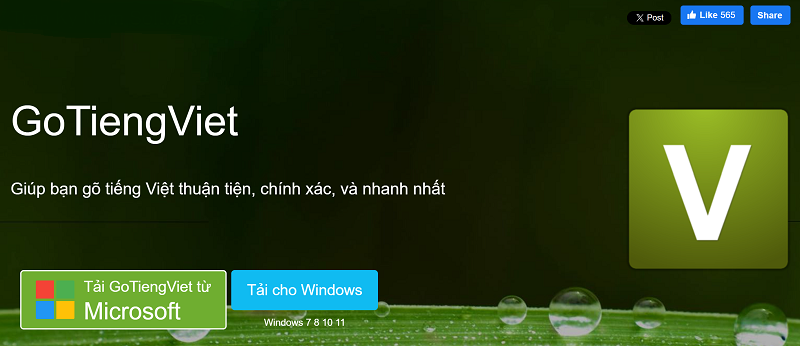
Bộ gõ tiếng việt GoTiengViet
GoTiengViet là công cụ gõ tiếng Việt trực tiếp trên trình duyệt web, không cần cài đặt phần mềm. Đây là phương án hữu ích khi làm việc trên máy tính không có quyền cài đặt ứng dụng.
Xem thêm: Mở khóa bàn phím laptop
Cách cài đặt phần mềm Unikey để viết chữ có dấu trên máy tính
Để bắt đầu, việc cài đặt Unikey là bước đầu tiên và quan trọng nhất. Phần mềm này miễn phí, nhẹ và tương thích tốt với hầu hết các phiên bản Windows, từ Windows 7 đến Windows 11. Dựa trên kinh nghiệm hỗ trợ tại Techcare.vn, chúng tôi thấy rằng nhiều người dùng gặp vấn đề khi tải từ nguồn không uy tín, dẫn đến phần mềm bị nhiễm virus hoặc không hoạt động đúng.
Trước tiên, mở trình duyệt web như Google Chrome hoặc Microsoft Edge. Tìm kiếm từ khóa "tải Unikey chính thức" để tránh các trang lừa đảo. Kết quả sẽ hiển thị trang tải từ nguồn đáng tin cậy.
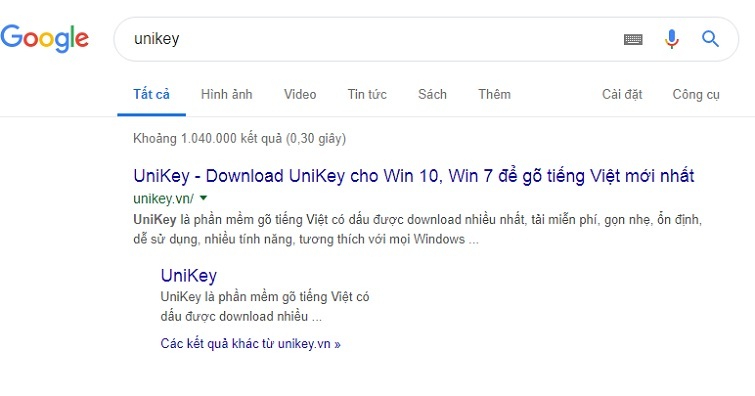
Tìm kiếm từ khóa Unikey trên trinh duyệt web
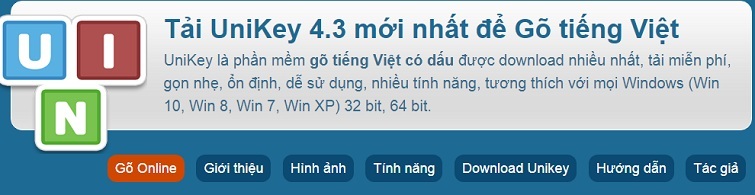
Tải phần mềm từ các trang tin cậy
Bạn có thể tải trực tiếp tại đây:
Links Download: https://drive.google.com/file/d/105NVZ3BLBW3dgOtxUnabpnXUaB7SyB7x/view?usp=drive_link
Sau khi tải về, giải nén file nếu cần và chạy file cài đặt (.exe). Quá trình cài đặt diễn ra nhanh chóng, chỉ cần nhấn "Next" theo hướng dẫn trên màn hình. Khi hoàn tất, khởi động Unikey từ thanh taskbar (biểu tượng chữ "V" hoặc "E" tùy chế độ).
Tiếp theo, cấu hình phần mềm:
- Chọn kiểu gõ: Telex (phổ biến vì đơn giản) hoặc VNI (dùng số để đánh dấu).
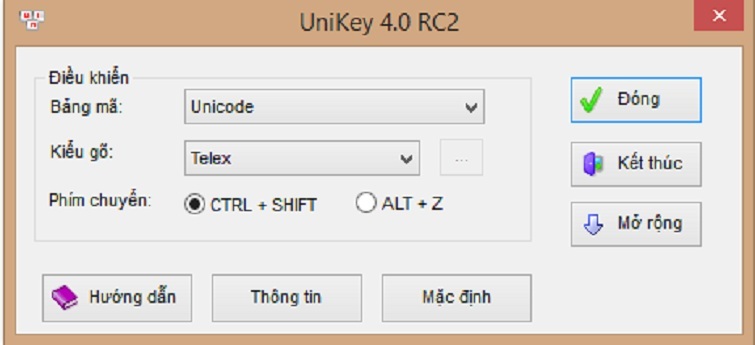
Chọn kiểu gõ
- Bảng mã: Unicode (tiêu chuẩn hiện đại, hỗ trợ tốt cho các phần mềm văn phòng như Microsoft Word).
- Nhấn "Đóng" để lưu thay đổi.
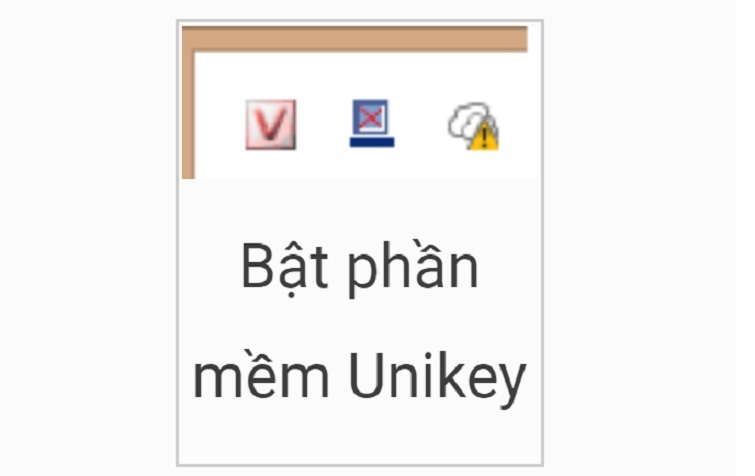
Nhấn Đóng để lưu thay đổi
Để chuyển sang chế độ gõ tiếng Việt, sử dụng tổ hợp phím Ctrl + Shift. Nếu gặp lỗi không hiển thị biểu tượng, kiểm tra xem phần mềm có đang chạy ngầm không bằng cách mở Task Manager (Ctrl + Shift + Esc) và tìm "Unikey.exe". Nếu vẫn không hoạt động, khởi động lại máy tính hoặc reinstall phần mềm.
Xem thêm: Cách gõ tiếng nhật trên máy tính Win 7
Hướng dẫn sử dụng phần mềm Unikey để gõ tiếng việt có dấu
Sau khi cài đặt, việc gõ chữ có dấu trở nên đơn giản với các quy tắc cú pháp cụ thể. Tại Techcare.vn, chúng tôi thường hướng dẫn khách hàng bắt đầu với kiểu Telex vì nó dựa trên chữ cái, dễ nhớ hơn so với VNI (dùng số). Dưới đây là bảng quy tắc chi tiết cho Telex, dựa trên tiêu chuẩn phổ biến:

Sử dụng phần mềm Unikey để gõ Tiếng Việt có dấu
- aa → â
- aw → ă
- ax → ã
- ar → ả
- aj → ạ
- af → à
- as → á
- dd → đ
- oo → ô
- ow → ơ
- uw → ư
- ee → ê
- s → dấu sắc (áp dụng sau nguyên âm)
- f → dấu huyền
- r → dấu hỏi
- x → dấu ngã
- j → dấu nặng
Ví dụ thực tế: Để gõ cụm từ "hệ thống sửa chữa laptop Đà Nẵng Techcare", bạn nhập: "heej thoosng suwra chuwar laptop DDaf Nawngx Techcare". Phần mềm sẽ tự động chuyển đổi thành chữ có dấu đúng.
Lưu ý chuyên sâu: Trong môi trường làm việc chuyên nghiệp, như soạn thảo văn bản hoặc lập trình, hãy kiểm tra xem font chữ có hỗ trợ Unicode không (ví dụ: Times New Roman hoặc Arial). Nếu gõ trong phần mềm không tương thích, chữ có dấu có thể bị lỗi hiển thị. Để khắc phục, chọn "Bảng mã Unicode" trong Unikey và sử dụng tổ hợp phím Alt + 0 để kiểm tra chế độ. Ngoài ra, nếu sử dụng laptop, đảm bảo bàn phím không bị khóa bằng cách kiểm tra Fn + Num Lock.
Nếu bạn quen với VNI, quy tắc sẽ dùng số: 1 cho dấu sắc, 2 cho huyền, 3 cho hỏi, 4 cho ngã, 5 cho nặng, 6 cho â/ê/ô, 7 cho ơ/ư, 8 cho ă, 9 cho đ. Tuy nhiên, Telex được khuyến nghị hơn vì ít lỗi đánh máy.
Cách chuyển đổi Font từ VNI hoặc TCVN3 sang Unicode
Lỗi font chữ là vấn đề phổ biến trong công việc văn phòng, đặc biệt khi làm việc với tài liệu cũ sử dụng mã VNI hoặc TCVN3 (ABC). Unicode là tiêu chuẩn hiện đại, giúp hiển thị đúng trên mọi thiết bị. Unikey cung cấp công cụ chuyển đổi mạnh mẽ, giúp giải quyết nhanh chóng mà không cần phần mềm thứ ba.
Các bước thực hiện:
- Copy toàn bộ nội dung cần chuyển đổi (Ctrl + C).
- Mở Unikey Toolkit bằng tổ hợp phím Ctrl + Shift + F6.
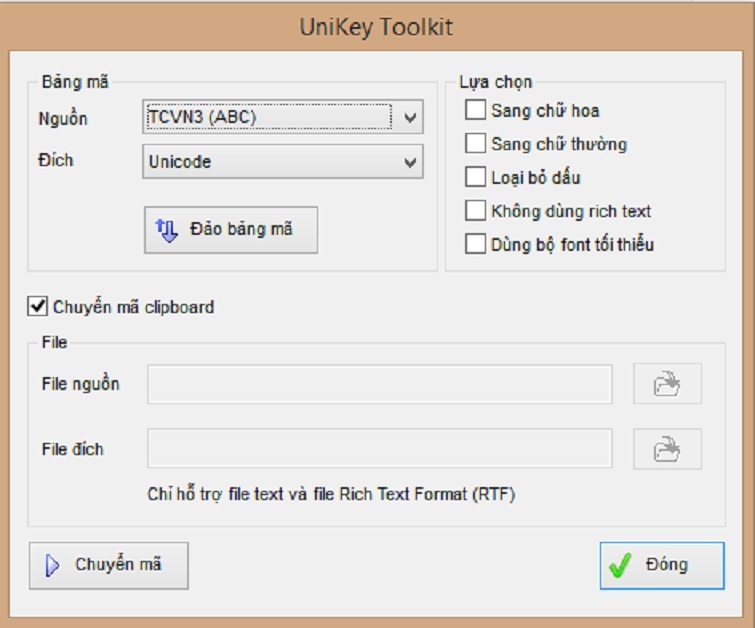
Nhấn tổ hợp phím Ctrl + Shift + F6 để mở Unikey Toolkit
- Chọn "Nguồn" là VNI (nếu tài liệu dùng VNI-Times) hoặc TCVN3 (nếu dùng .VnTime).
- Chọn "Đích" là Unicode.
- Nhấn "Chuyển mã" và paste kết quả vào tài liệu mới (Ctrl + V).
- Lưu file dưới định dạng hỗ trợ Unicode, như .docx hoặc .txt.
Lưu ý quan trọng: Trước khi chuyển, kiểm tra xem tài liệu có chứa ký tự đặc biệt không, vì một số font cũ có thể mất dữ liệu. Nếu gặp lỗi "không chuyển được", thử chuyển từng phần nhỏ hoặc cập nhật Unikey lên phiên bản mới nhất. Trong thực tế tại Techcare.vn, chúng tôi thấy rằng 90% lỗi font liên quan đến mã nguồn không khớp, và công cụ này giải quyết hiệu quả.
Mẹo tăng tốc độ gõ tiếng Việt

Luyện tập vị trí phím chuẩn
Để đạt tốc độ gõ cao, cần thuần thục vị trí phím tắt của Telex hoặc VNI. Các trang web như 10fastfingers.com có bài tập luyện gõ tiếng Việt chuyên dụng.
Nguyên tắc đặt tay chuẩn:
- Tay trái đặt trên phím A S D F
- Tay phải đặt trên phím J K L ;
- Ngón trỏ phải chịu trách nhiệm phím J (dấu nặng) - phím quan trọng nhất
Sử dụng phím tắt hiệu quả
Các phím tắt giúp tiết kiệm thời gian đáng kể:
- Ctrl + Shift + F6: Bật/tắt Unikey nhanh
- Ctrl + Shift + 1: Chuyển sang Telex
- Ctrl + Shift + 2: Chuyển sang VNI
- Ctrl + Shift + 3: Chuyển sang VIQR
Tận dụng tính năng gợi ý từ
Bộ gõ Unikey phiên bản mới có tính năng gợi ý từ dựa trên từ điển tích hợp. Bật tính năng này trong phần "Options" để tăng tốc độ gõ các từ dài và phức tạp.
Câu hỏi thường gặp

Tại sao Unikey không hoạt động trong game?
Nhiều game sử dụng chế độ độc quyền (exclusive mode) chặn các phần mềm can thiệp bàn phím để chống gian lận. Giải pháp là chuyển game sang chế độ cửa sổ (windowed mode) hoặc sử dụng bộ gõ tích hợp của Windows.
Có thể gõ tiếng Việt mà không cần cài phần mềm?
Có, sử dụng công cụ trực tuyến như GoTiengViet hoặc VietType. Tuy nhiên, các giải pháp này yêu cầu kết nối internet và có độ trễ nhất định.
Kiểu gõ nào nhanh hơn: Telex hay VNI?
Nghiên cứu từ Đại học Bách Khoa Hà Nội cho thấy Telex có tốc độ trung bình cao hơn VNI 12-15% do không cần di chuyển tay sang vùng phím số. Tuy nhiên, người đã quen VNI có thể gõ rất nhanh với phương pháp này.
Làm sao gõ tiếng Việt trên máy tính công ty không cho cài phần mềm?
Sử dụng bộ gõ tích hợp của Windows 10/11 bằng cách thêm "Vietnamese - Telex" trong Language Settings. Không cần quyền Administrator để thực hiện.
Có nên cập nhật Unikey lên phiên bản mới?
Nên cập nhật để có các bản vá bảo mật và tương thích với Windows phiên bản mới. Tuy nhiên, nếu phiên bản cũ hoạt động ổn định, không bắt buộc phải cập nhật ngay.
Việc viết chữ có dấu trên máy tính với Unikey không chỉ giúp tăng năng suất mà còn tránh các lỗi hiển thị phổ biến trong công việc. Để đạt hiệu quả cao, hãy dành thời gian luyện tập vị trí phím và thuộc quy tắc đánh dấu. Với 30 phút thực hành mỗi ngày trong hai tuần, hầu hết người dùng có thể gõ tiếng Việt một cách trôi chảy.


















